副路由器桥接后不能上网解决方法最实用的
路由器桥接后上不了网的解决方法
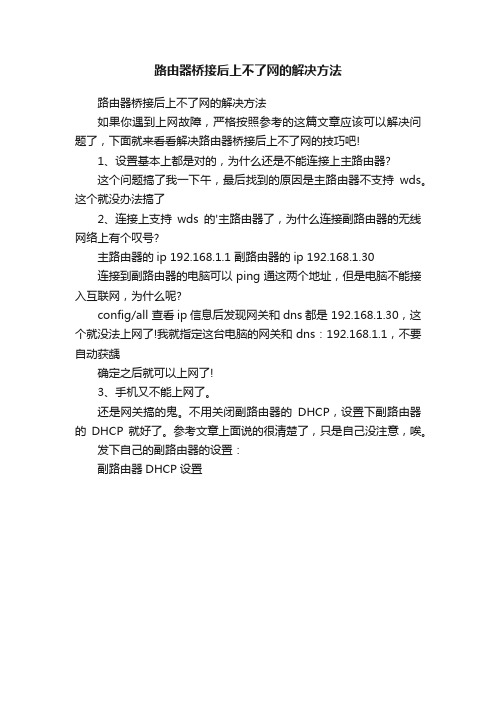
路由器桥接后上不了网的解决方法
路由器桥接后上不了网的解决方法
如果你遇到上网故障,严格按照参考的这篇文章应该可以解决问题了,下面就来看看解决路由器桥接后上不了网的技巧吧!
1、设置基本上都是对的,为什么还是不能连接上主路由器?
这个问题搞了我一下午,最后找到的原因是主路由器不支持wds。
这个就没办法搞了
2、连接上支持wds的'主路由器了,为什么连接副路由器的无线网络上有个叹号?
主路由器的ip 192.168.1.1 副路由器的ip 192.168.1.30
连接到副路由器的电脑可以ping通这两个地址,但是电脑不能接入互联网,为什么呢?
config/all 查看ip信息后发现网关和dns都是 192.168.1.30,这个就没法上网了!我就指定这台电脑的网关和dns:192.168.1.1,不要自动获龋
确定之后就可以上网了!
3、手机又不能上网了。
还是网关搞的鬼。
不用关闭副路由器的DHCP,设置下副路由器的DHCP就好了。
参考文章上面说的很清楚了,只是自己没注意,唉。
发下自己的副路由器的设置:
副路由器DHCP设置。
路由器WDS桥接成功电脑还是不能上网该怎么办

路由器WDS桥接成功电脑还是不能上网该怎么办路由器(Router)又称网关设备(Gateway)是用于连接多个逻辑上分开的网络,所谓逻辑网络是代表一个单独的网络或者一个子网。
路由器WDS桥接成功但是电脑无法上网该怎么办?很多受限制的网络硬件环境下,我们需要桥接路由器实现有线或者无线的网络使用需求。
以Windows 7为例给大家介绍一下其中的解决办法,需要的朋友可以参考下方法步骤1、首先检查主、副路由器IP地址是否冲突(这里以192.168.1.1为例)会造成无法正常上网。
这时根据我们桥接路由器时在DHCP服务器里设置的IP地址区间改写LAN设置里的IP地址。
2、检查副路由器的DHCP服务器是否开启DHCP服务,DHCP 如果开启,电脑可能会获取到错误的网关地址,导致无法上网,因此需要关闭副路由器DHCP服务器。
3、电脑连接柱路由器,检查主路由器是否开启了上网控制限制对应电脑上网,建议更换规则或暂不开启上网控制。
如图所示,去掉开启然后保存。
4、主路由器设置IP与MAC地址绑定防止ARP欺骗,检查IP和对应MAC是否有误,尝试关闭ARP绑定上网。
5、如果之前办法都没有解决问题,单个检查一下路由器能不能正常工作,确认有没有损坏;或者调换一下主、副路由器的顺序尝试电脑连接路由器的无线通信机制的兼容性导致,测试能不能正常使用。
可以记录主、副路由器的产品型号与硬件版本查询或联系客服获取专业的技术支持。
相关阅读:路由器安全特性关键点由于路由器是网络中比较关键的设备,针对网络存在的各种安全隐患,路由器必须具有如下的安全特性:(1)可靠性与线路安全可靠性要求是针对故障恢复和负载能力而提出来的。
对于路由器来说,可靠性主要体现在接口故障和网络流量增大两种情况下,为此,备份是路由器不可或缺的手段之一。
当主接口出现故障时,备份接口自动投入工作,保证网络的正常运行。
当网络流量增大时,备份接口又可承当负载分担的任务。
(2)身份认证路由器中的身份认证主要包括访问路由器时的身份认证、对端路由器的身份认证和路由信息的身份认证。
路由器无线桥接后不能登录副路由怎么办

路由器无线桥接后不能登录副路由怎么办在这个网络时代里面我们最常用来连接网络的设备就是路由器了,现在的社会不管是工作还是生活几乎都离不开网络了,同时我们也要学习一些相关的知识技能,那么你知道路由器无线桥接后不能登录副路由怎么办吗?下面是店铺整理的一些关于路由器无线桥接后不能登录副路由的相关资料,供你参考。
路由器无线桥接后不能登录副路由的解决方法2台无线路由器进行桥接,我们一般习惯性的把可以上网的那一台路由器叫做:主路由器,把另外一台叫做:副路由器。
2台无线路由器桥接时,完整的步骤是这样的:1、修改副路由器IP地址;2、桥接设置;3、关闭副路由器dhcp服务器。
很多用户往往忽略了第一个步骤,修改副路由器IP地址,导致桥接后无法登录到副路由器设置界面。
下面详细介绍,应该如何修改副路由器IP地址。
副路由器IP地址修改原则是:把IP地址修改为与主路由器IP地址在同一个网段。
可能很多用户不能理解这句话的意识,下面我们进行举例说明(1)、如果主路由器的IP地址是:192.168.1.1,那么副路由器的IP需要修改为:192.168.1.2-192.168.1.254中的一个值,建议大家修改为:192.168.1.2,这样便于管理。
(2)、如果主路由器的IP地址是:192.168.0.1,那么副路由器的IP需要修改为:192.168.0.2-192.168.0.254中的一个值,建议大家修改为:192.168.0.2,这样便于管理。
(3)、如果主路由器的IP地址是:192.168.8.1,那么副路由器的IP需要修改为:192.168.8.2-192.168.8.254中的一个值,建议大家修改为:192.168.8.2,这样便于管理。
然后,需要在浏览器中输入修改的IP地址,才能登录到副路由器设置界面,无法用副路由器原来的IP地址登录了。
桥接设置后,用修改后的IP地址,也是可以登录到副路由器设置界面的。
如果不知道怎么修改副路由器IP地址,下面小编用一台TP-Link 路由器为例,来介绍如何修改路由器IP地址.登录到副路由器设置界面,在“网络参数”——>“LAN口设置”选项下,修改“IP地址”后面的值就可以了,如下图所示注意问题:不同的路由器,设置界面可能存在差异,请在你的路由器设置界面中,找到“LAN口设置”这个选项(或者类似的选项),然后修改IP地址。
tplink路由器wdr6500桥接成功
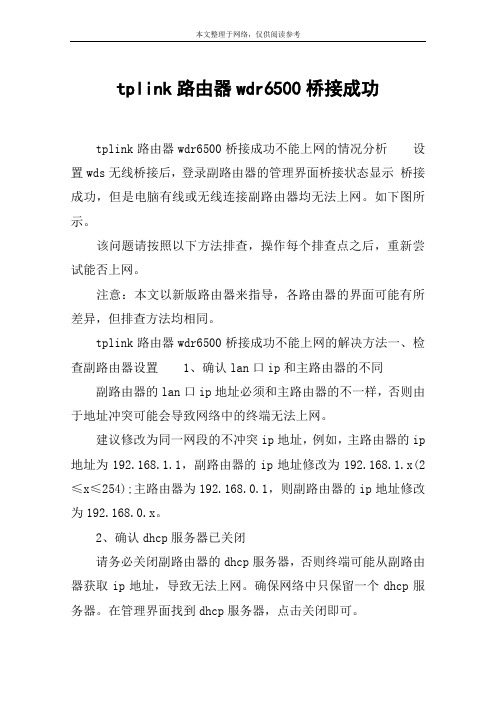
tplink路由器wdr6500桥接成功tplink路由器wdr6500桥接成功不能上网的情况分析设置wds无线桥接后,登录副路由器的管理界面桥接状态显示桥接成功,但是电脑有线或无线连接副路由器均无法上网。
如下图所示。
该问题请按照以下方法排查,操作每个排查点之后,重新尝试能否上网。
注意:本文以新版路由器来指导,各路由器的界面可能有所差异,但排查方法均相同。
tplink路由器wdr6500桥接成功不能上网的解决方法一、检查副路由器设置1、确认lan口ip和主路由器的不同副路由器的lan口ip地址必须和主路由器的不一样,否则由于地址冲突可能会导致网络中的终端无法上网。
建议修改为同一网段的不冲突ip地址,例如,主路由器的ip 地址为192.168.1.1,副路由器的ip地址修改为192.168.1.x(2≤x≤254);主路由器为192.168.0.1,则副路由器的ip地址修改为192.168.0.x。
2、确认dhcp服务器已关闭请务必关闭副路由器的dhcp服务器,否则终端可能从副路由器获取ip地址,导致无法上网。
确保网络中只保留一个dhcp服务器。
在管理界面找到dhcp服务器,点击关闭即可。
注意:在修改lan口ip地址或关闭dhcp服务器后,请将务必副路由器重启,确保电脑可以获取到正确的地址。
tplink路由器wdr6500桥接成功不能上网的解决方法二、检查主路由器设置主路由器如果设置过滤或绑定等上网管理功能,连接在副路由器下的终端如果不在此列表,此时终端就无法上网。
如下图上网控制列表如果不包含终端,就可能无法上网。
建议关闭主路由器上设置的上网控制、家长控制以及arp绑定(ip与mac地址绑定),关闭后再次尝试上网。
注意:很多用户是上述功能设置不合理导致桥接后无法上网,请务必排查。
tplink路由器wdr6500桥接成功不能上网的解决方法三、检查信号强度在设置桥接过程中,请检查副路由器搜索到主路由器的信号强度。
副路由器桥接后不能上网解决方法最实用的

副路由器桥接后不能上网解决方法最实用的
1.检查网络连接:首先确保你的主路由器已正确连接到互联网。
可以
通过连接其他设备,如电脑或智能手机,来测试你的网络连接是否正常运作。
2.检查网络线缆:确保你的网络线缆没有损坏或松动。
尝试使用另一
根线缆连接副路由器,确保线缆连接良好。
3.检查副路由器配置:在副路由器上检查网络配置,并确保其设置正确。
通常,在桥接模式下,副路由器的无线设置应设为与主路由器一致,
如SSID(无线网络名称)和安全键。
4.检查IP地址分配:确保主路由器和副路由器的IP地址分配不重叠。
主路由器一般为192.168.1.1或192.168.0.1,你可以将副路由器的IP
地址设置为与其不同的地址,如192.168.1.2或192.168.0.2
5.检查DHCP设置:如果主路由器启用了DHCP服务器,将副路由器的DHCP功能禁用。
这样可以防止IP地址冲突,并确保每个设备都能够正常
获取IP地址。
6.重启设备:尝试重启主路由器和副路由器。
有时候只需要简单地重
新启动设备,问题就会得到解决。
7.更新固件:检查副路由器的固件是否有更新版本。
如果有更新的固
件可用,尝试进行升级,以修复已知的问题或改进设备性能。
8.重置路由器:作为最后的手段,可以尝试将副路由器恢复到出厂设置,并重新进行配置。
确保你备份了现有的设置,以免丢失重要的信息。
斐讯路由器无线设置桥接后在副路由下上不了网怎么办
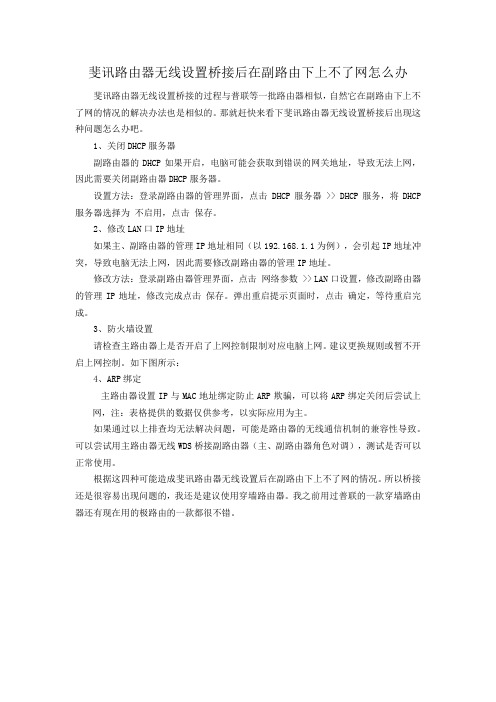
斐讯路由器无线设置桥接后在副路由下上不了网怎么办斐讯路由器无线设置桥接的过程与普联等一批路由器相似,自然它在副路由下上不了网的情况的解决办法也是相似的。
那就赶快来看下斐讯路由器无线设置桥接后出现这种问题怎么办吧。
1、关闭DHCP服务器副路由器的DHCP如果开启,电脑可能会获取到错误的网关地址,导致无法上网,因此需要关闭副路由器DHCP服务器。
设置方法:登录副路由器的管理界面,点击 DHCP服务器 >> DHCP服务,将DHCP 服务器选择为不启用,点击保存。
2、修改LAN口IP地址如果主、副路由器的管理IP地址相同(以192.168.1.1为例),会引起IP地址冲突,导致电脑无法上网,因此需要修改副路由器的管理IP地址。
修改方法:登录副路由器管理界面,点击网络参数 >> LAN口设置,修改副路由器的管理IP地址,修改完成点击保存。
弹出重启提示页面时,点击确定,等待重启完成。
3、防火墙设置请检查主路由器上是否开启了上网控制限制对应电脑上网。
建议更换规则或暂不开启上网控制。
如下图所示:4、ARP绑定主路由器设置IP与MAC地址绑定防止ARP欺骗,可以将ARP绑定关闭后尝试上网,注:表格提供的数据仅供参考,以实际应用为主。
如果通过以上排查均无法解决问题,可能是路由器的无线通信机制的兼容性导致。
可以尝试用主路由器无线WDS桥接副路由器(主、副路由器角色对调),测试是否可以正常使用。
根据这四种可能造成斐讯路由器无线设置后在副路由下上不了网的情况。
所以桥接还是很容易出现问题的,我还是建议使用穿墙路由器。
我之前用过普联的一款穿墙路由器还有现在用的极路由的一款都很不错。
tplink路由器wr700n桥接后不能上网怎么办

tplink路由器wr700n桥接后不能上网怎么办tplink是国内一流的通讯设备出厂商,随着信息技术的不断发展,新型网络业务不断涌现,这对网络运营商及设备制造商提出了极大的挑战,那么你知道tplink路由器wr700n桥接后不能上网怎么办吗?下面是店铺整理的一些关于tplink路由器wr700n桥接后不能上网的相关资料,供你参考。
tplink路由器wr700n桥接后不能上网的解决方法:Mini路由器工作在Bridge模式,设置完成后上不了网,该问题可能与电脑、主路由器及WDS设置有关。
登录路由器管理界面,点击运行状态>> 无线状态,观察WDS 状态的显示,如果显示WDS(桥接)状态一直显示扫描、初始化、连接状态,如下图所示:以上状态表示WDS桥接无法成功,请按照现象一下方式排查。
如果WDS状态显示成功,如下图所示:请参照现象二排查问题。
设置Bridge桥接模式时,确认选择正确的主路由器信号并且填写正确的无线密码。
确认方法:请先确认主路由器的SSID与无线密码,然后在Mini 路由器Bridge设置中,确认填写参数正确。
如下图:主路由器开启了无线MAC地址过滤,如果允许列表中没有Mini 路由器的MAC地址,会导致桥接不成功,如下图所示:解决方法:关闭主路由器的无线MAC地址过滤功能,也可以在MAC过滤列表添加Mini路由器的MAC地址。
MAC地址查询方法:登录路由器管理界面,在运行状态 >> 无线状态可查看到该MAC,如下图所示:设置过程中,如果扫描到的主路由号的信号太弱,也会导致Bridge模式连接不成功或不稳定。
解决方法:调整主路由器与Mini路由器之间的距离,主路由器的信号强度至少为20dB以上。
不同品牌的设备,无线桥接机制可能有差别,导致存在兼容性问题。
尝试在主路由器开启WDS功能(或Bridge功能)来连接Mini路由器,测试是否可以正常使用。
您也可以记录主路由器与Mini路由器的产品型号与硬件版本,致电400-8863-400获取技术支持。
无线路由器桥接后手机不能上网怎么办

无线路由器桥接后手机不能上网怎么办
都连接在同一个无线桥接下的无线路由器,电脑能够上网,手机却不能。
那么你知道无线路由器桥接后手机不能上网怎么办吗?下面是店铺整理的一些关于无线路由器桥接后手机不能上网的相关资料,供你参考。
无线路由器桥接后手机不能上网的解决方法
路由器是否开启DHCP,是否A路由器信号是否稳定一般25db 以上。
查看路由B是否桥接成功/。
然后再手机连接B路由器的WIFI 信号看是否有网,在查看手机输入B路由器的IP地址是否进的去路由器设置界面,然后再用电脑连接B路由器的WIFI看是否有网打开网页,,,,,
如果电脑有网,但是手机有时候有有时候没得网,那就看路由器的LAN口设置是否和A路由器的LAN口设置一样,(检查当你桥接成功A路由器过后直接输入192.168.1.1一般路由器都是这个IP地址,你会发现你进了A的路由器有密码进去修改但是还是别去该人家的路由器i 我就是那样而失去一个离我最近的WIFI)
在上面的步骤里面是检查LAN口地址最简单的办法如果你输入你的路由器地址而进去A的路由器地址说明你们的LAN口地址发生冲突了电脑为什么不影响我也不知道可能是手机的问题,手机VIVOY13就不受影响我的MX3就受影响我是无语了请看图就该最后一位随便改,只要不和A路由器的LAN口地址重复就行
无线路由器桥接后手机不能上网的。
- 1、下载文档前请自行甄别文档内容的完整性,平台不提供额外的编辑、内容补充、找答案等附加服务。
- 2、"仅部分预览"的文档,不可在线预览部分如存在完整性等问题,可反馈申请退款(可完整预览的文档不适用该条件!)。
- 3、如文档侵犯您的权益,请联系客服反馈,我们会尽快为您处理(人工客服工作时间:9:00-18:30)。
路由器桥接成功,不能上网
路由器桥接是成功了,但还是只能从主路由(A路由)上网,却无法从副路由(B路由,从路由)上网。
许多人在设置副路由(B路由,从路由)的时候都关闭了DHCP服务器-----动态主机设置协议(能自动给设备分配IP地址),导致所有连接到副路由的设备都无法得到IP地址[即使开启了,但没有进行设置,所以即使设备得道的IP地址也是无效的。
副桥接成功后,不要关闭DHCP,因为关闭了,就登陆不了副路由器了,执行下面的操作.
注意:主路由器不能开启WDS,否则会导致主路由器故障,其他副路由器均要开启WDS及无线桥接。
1。
手动配置副路由的DHCP服务器(较为简单,强烈推荐)
首先从主路由WAN口获取以下信息:
a主路由的LAN口的IP地址;
b主路由的子网掩码(又叫网络掩码,地址掩码,子网络遮罩);
c主路由的WAN口得到的DNS服务器地址,一共有2个;
d主路由的DHCP服务器地址池(起始地址到结束地址叫做一个地址池).
2。
开启副路由的DHCP服务器
将副路由DHCP的地址池设置成与主路由的没有交集的状态,例如主路由是到那么副路由可以是或者
地址池租期不用更改 ,在副路由DHCP的网关处填写主路由的LAN口IP地
址,一般都是缺省域名一栏空着,在副路由DHCP的主DNS服务器和备用DNS 服务器处填写从主路由WAN口得到的DNS服务器地址.
DHCP一定要启用,然后保存并重器副路由,再连接到副路由看看是不是能够上网了.
原理解说:
一台设备能够上网首先必须获得一个有效的IP地址(由IP地址,子网掩码和DNS服务器组成)
一般主路由DHCP服务器是默认开启的,所以连接到主路由的设备都能够通过主路由DHCP服务器指派得到有效的IP地址从而能上网,而若关闭了副路由的DHCP服务器,那么连接到副路由的设备将无法通过副路由DHCP服务器指派得到IP地址而不能上网,即便开启了,由于副路由默认的DHCP服务器指派的IP地址仅适用于通过副路由WAN口上网的,所以此IP 地址无法通过主路由WAN口上网,即是无效IP地址。
因此我们需要修改副路由的DHCP服务器设置,使得其分配的IP地址能通过主路由WAN口来上网.
那么首先IP地址要与主路由在同一网段(一般只要保证IP地址最后3位不和主或副路由相同即可).由于主路由相当于一台服务器,那么网关就是其本身的LAN口IP地址,所以副路由DHCP的网关应该满足与主路由的LAN口IP地址一样,接下来是DNS服务器,主路由能够上网还有一个条件
就是有效的DNS服务器地址,一般通过WAN口拨号或者动态IP都能够得到2个DNS服务器地址,一个是主DNS服务器,另一个是备用DNS服务器,那么我们还需给副路由的DHCP服务器设置DNS服务器地址,这样一来,通过副路由DHCP服务器指派得到的IP地址就能够通过主路由的WAN口上网,也就是说,通过副路由DHCP服务器指派得到的IP地址是有效的.
这样便解决无法从副路由上网的问题.
需要注意的是:设置时副路由器时最好用电脑连接副路由器设置桥接,再设置好一个副路由器后,保持主路由器和副路由器正常联网状态下,连接下一个副路由器,以此类推连接其余副路由器.
1.电脑上网的话:随便连接一个SSID都可以上,随便连上一个SSID 后,即可进入桥接的任何一个路由器(也就是说:电脑连接主路由器1的同时也连接了路由器2,设置路由器的时候,可以进入主路由器,也可不用切换SSID就能进入子路由器)需要注意的是: 1、无论连接哪个SSID ,最终主DNS服务器和默认DNS服务器跟都必须是主路由器的IP地址和2个DNS完全一致才能上网,否则无法连接到internet;
2、设置桥接前,必须保证两个路由器的LAN口IP不能相同,否则会冲突
3、MAC地址是主路由的 LAN口MAC地址灵活运用:如果还想接一个(第3个路由器)路由器的话,SSID填第一个的还是第二个的,答:第二个的。
连续桥接N个路由器时,以此类推。
(1 是主路由器;2接1 、3接2、
4接3,但除了主路由器外开启DHCP外其他副路由器都必须关闭DHCP).。
